IDE-Stil
Nach oben zu Benutzeroberfläche
Tools > Optionen > Benutzeroberfläche > IDE-Stil
Über IDE-Stil können Sie der IDE ein dunkles Design mit einem vollkommen anderen Farbschema zuweisen, wodurch Sie ein geeigneteres Erscheinungsbild für schlechte Lichtverhältnisse oder für den längeren Gebrauch erhalten.
Führen Sie einen der folgenden Schritte aus, um das dunkle Design zu aktivieren:
- Wählen Sie Tools > Optionen > Benutzeroberfläche > IDE-Stil und dann Dunkel aus. Klicken Sie anschließend auf Speichern.
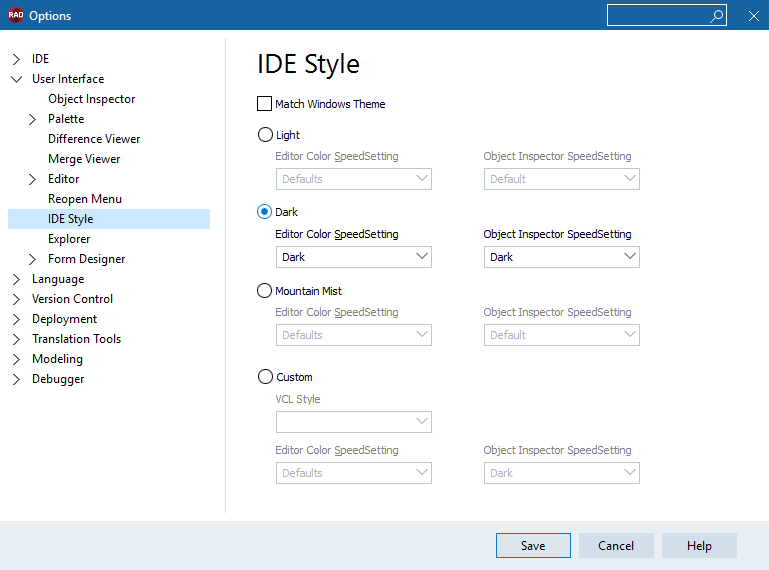
- Wählen Sie im dem Dropdown-Menü in der Symbolleiste neben dem Layout-Kombinationsfeld Dunkel aus.
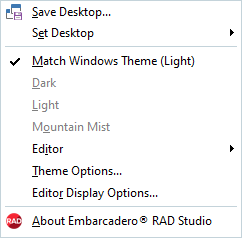
Schnelleinstellung für Editorfarben und Schnelleinstellung für Farben des Objektinspektors
Wenn Sie das dunkle Design aktivieren, dann weist RAD Studio Alexandria automatisch eine andere Schnelleinstellung für Editorfarben und für die Farben des Objektinspektors zu, um dem Farbschema des dunklen Designs zu entsprechen. Wenn Sie die Designs "Hell", "Gebirgsnebel" oder "Benutzerdefiniert" auswählen, wird analog vorgegangen.
In RAD Studio Alexandria können Sie ein Farbschema für die Schnelleinstellung für Editorfarben und für die Schnelleinstellung für die Farben des Objektinspektors unabhängig vom gewählten Design festlegen.
Wählen Sie Tools > Optionen > Benutzeroberfläche > IDE-Stil aus, um das Fenster mit den IDE-Stileinstellungen zu öffnen, und wählen Sie eine der Optionen in den Dropdown-Listen Schnelleinstellung für Editorfarben und Schnelleinstellung für Objektinspektor aus. Sie können auch die Option Editor im Dropdown-Menü in der Symbolleiste neben dem Layout-Kombinationsfeld verwenden, um die Schnelleinstellung für Editorfarben zu ändern.
Designeinstellungen "Gebirgsnebel" und "Benutzerdefiniert"
Wenn Sie das Design "Gebirgsnebel" aktivieren, können Sie auch die gleichen Dropdown-Listen "Schnelleinstellung für Editorfarben" und "Schnelleinstellung für Objektinspektor" verwenden, um Ihren bevorzugten Stil auszuwählen, wie oben erläutert.
Für das Design "Benutzerdefiniert" können Sie einen VCL-Stil in einer Dropdown-Liste auswählen, die zahlreiche Optionen enthält, um die IDE ganz nach Ihren Wünschen anzupassen. Sie können das Dropdown-Menü in der Symbolleiste neben dem Layout-Kombinationsfeld verwenden, um wieder die Designs "Hell" oder "Dunkel" anzuwenden. Das aktuelle benutzerdefinierte Design wird mit (benutzerdefiniert) neben dem ausgewählten Stil gekennzeichnet, damit Sie wissen, welchen Stil Sie ausgewählt haben.
Benutzerdefinierter VCL-Stil
In RAD Studio können Sie einen benutzerdefinierten VCL-Stil in einer Dropdown-Liste auswählen, um die IDE anzupassen. Sie können außerdem eine der Optionen in den Dropdown-Listen Editor-Schnelleinstellung und Schnelleinstellung für Objektinspektor auswählen.
• Das dunkle Design wurde für Embarcadero von DelphiStyles.com entwickelt.